来源:www.xinmaotao.net 时间:2023-10-05 13:15
有很多用户在日常办公或者学习当中都喜欢去共享各种文件,这样的传输速度是非常快的,最近有位win11系统用户在使用电脑的过程中,却发现共享的文件无法打开了,用户尝试了很多方法都没有解决,为此非常苦恼,那么win11系统共享文件打不开怎么办呢?今天新毛桃u盘装系统为大家分享win11系统共享文件打不开的解决教程。
Win11共享文件打不开的解决方法:
1、首先我们打开底部开始菜单,并搜索打开“防火墙”。如图所示:
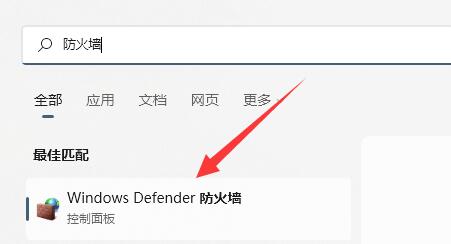
2、打开后,选择左上角“允许应用或功能通过windows defender防火墙”。如图所示:

3、然后找到“文件和打印机共享”并全部勾选上即可。如图所示:
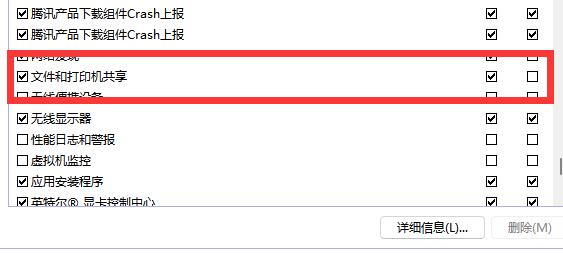
关于win11系统共享文件打不开的解决教程就为小伙伴们详细介绍到这边了,如果用户们使用电脑的时候遇到了相同的问题,可以参考以上方法步骤进行操作哦,希望本篇教程对大家有所帮助,更多精彩教程请关注新毛桃官方网站。
责任编辑:新毛桃:http://www.xinmaotao.net